في عالم الإنترنت اليوم، أصبحت المدونات واحدة من أقوى الوسائل لمشاركة المعرفة وتحقيق دخل مربح عبر الإنترنت. سواء كنت شغوفًا بالكتابة أو لديك خبرة في مجال معين، يمكنك إنشاء مدونة ناجحة وتحويلها إلى مصدر دخل مستدام.
يعتقد الكثيرون أن التدوين مجرد هواية، لكنه في الواقع يمكن أن يكون عملًا مربحًا للغاية إذا تم التعامل معه بشكل احترافي. من اختيار المجال المناسب إلى كتابة محتوى عالي الجودة وتحسينه لمحركات البحث (SEO)، هناك العديد من الخطوات التي تضمن لك النجاح في عالم التدوين.
في هذه المقالة، سنتعرف على كيفية إنشاء مدونة احترافية، وأفضل الطرق للربح منها، مع التركيز على استراتيجيات تحسين محركات البحث لجذب أكبر عدد من الزوار وتحقيق أرباح مستدامة. 🚀
✨ هل أنت مستعد للبدء في رحلتك نحو التدوين المربح؟ لنبدأ! ✨

إذا كنت تتساءل عن أهمية التدوين ولماذا يستحق أن تبدأ مدونتك الخاصة، فالإجابة ببساطة هي أن التدوين يعدّ واحدًا من أقوى الوسائل لبناء وجودك على الإنترنت وتحقيق أرباح مستدامة. سواء كنت تبحث عن مشاركة شغفك، إنشاء مشروعك الخاص، أو كسب المال عبر الإنترنت، فإن التدوين يمكن أن يكون الباب الذي يفتح لك العديد من الفرص.
يُعد التدوين من أفضل الطرق لتحقيق دخل سلبي، حيث يمكنك جني المال من خلال الإعلانات، التسويق بالعمولة، بيع المنتجات الرقمية، أو حتى الدورات التعليمية. بمجرد أن تبني مدونة ناجحة، يمكنك تحقيق دخل مستدام دون الحاجة للعمل لساعات طويلة يوميًا.
على عكس الوظائف التقليدية، يتيح لك التدوين العمل من أي مكان وفي أي وقت. يمكنك إدارة وقتك بحرية، والعمل على مشروعك الخاص دون الحاجة إلى الالتزام بساعات عمل محددة أو التقيد برئيس عمل.
هل لديك شغف بمجال معين؟ سواء كان التكنولوجيا، السفر، الصحة، ريادة الأعمال، أو أي موضوع آخر، فإن التدوين يمنحك الفرصة لمشاركة معرفتك وتجاربك مع الآخرين، وتقديم محتوى قيم يُحدث تأثيرًا إيجابيًا في حياة الناس.
إذا كنت ترغب في أن تصبح خبيرًا في مجالك أو تعزيز هويتك الشخصية على الإنترنت، فإن المدونة تمنحك منصة رائعة لعرض مهاراتك وخبراتك، مما يساعدك في جذب الفرص الوظيفية أو حتى إنشاء مشروعك الخاص.
على عكس المشاريع الأخرى التي تحتاج إلى رأس مال كبير، فإن بدء مدونة لا يتطلب سوى استثمار بسيط في شراء اسم نطاق (Domain) واستضافة (Hosting)، ثم يمكنك البدء في كتابة مقالاتك وجذب الزوار.
عند بدء مدونتك، ستتعلم الكثير من المهارات الجديدة، مثل تحسين محركات البحث (SEO)، التسويق الرقمي، كتابة المحتوى، إدارة الوقت، وغيرها من المهارات التي ستساعدك في بناء مشروع ناجح.
الآن وقد تعرفت على أهمية التدوين، حان الوقت للانتقال إلى الخطوات العملية لإنشاء مدونتك بنجاح!
بعد أن تعرّفت على أهمية التدوين والفوائد التي يمكنك تحقيقها، قد تتساءل: كيف أبدأ مدونتي الخاصة؟ وما هي الخطوات اللازمة لتحقيق الربح منها؟ 🤔
لحسن الحظ، إنشاء مدونة ناجحة لا يتطلب خبرة تقنية معقدة، بل يمكنك الانطلاق بخطوات واضحة ومباشرة. كل ما تحتاجه هو اختيار المجال المناسب، إنشاء مدونة احترافية، إنتاج محتوى عالي الجودة، وتحسينها لمحركات البحث (SEO) لجذب الزوار.
بمجرد أن تبدأ في جلب الزوار إلى مدونتك، يمكنك تحقيق الدخل من خلال عدة طرق، مثل الإعلانات، التسويق بالعمولة، بيع المنتجات الرقمية، أو تقديم الخدمات.
في الأقسام التالية، سنتناول كل خطوة بالتفصيل، حتى تتمكن من إنشاء مدونة قوية ومربحة بسهولة!

يُعد اختيار مجال التدوين (Niche) أحد أهم الخطوات التي تؤثر على نجاح مدونتك وربحيتها. فالمجال الذي تختاره يجب أن يكون واضحًا، محددًا، وملائمًا لاهتماماتك ومعرفة الجمهور المستهدف.
✅ يساعدك في جذب جمهور مستهدف يبحث عن محتوى محدد.
✅ يسهل عليك التميز في السوق بدلًا من التحدث عن مواضيع عامة.
✅ يزيد فرص الربح من خلال استهداف الإعلانات والشراكات المناسبة.
1- حدد شغفك واهتماماتك: اسأل نفسك، ما هي المواضيع التي تستمتع بالكتابة عنها؟ ما المجال الذي يمكنك التحدث عنه لساعات دون أن تشعر بالملل؟
2- قيّم خبرتك: هل لديك معرفة كافية في هذا المجال؟ إذا لم تكن خبيرًا، هل يمكنك التعلم والاستمرار فيه على المدى الطويل؟
3- حلل الطلب في السوق: استخدم أدوات مثل Google Trends أو Ahrefs لمعرفة ما إذا كان هناك اهتمام متزايد بهذا المجال، وهل هناك فرص جيدة للنجاح؟
4- تحقق من المنافسة: ابحث عن المدونات المشهورة في مجالك، هل تستطيع تقديم محتوى أفضل أو بطريقة مختلفة؟
5- اختر مجالًا قابلًا للربح: تأكد من أن هناك طرقًا لكسب المال منه، مثل الإعلانات، التسويق بالعمولة، أو بيع المنتجات الرقمية.
📌 التكنولوجيا وأخبار الهواتف الذكية
📌 الصحة واللياقة البدنية
📌 المال والاستثمار
📌 السفر والسياحة
📌 الطبخ والوصفات
📌 تطوير الذات والمهارات
💡 نصيحة ذهبية: اختر مجالًا يجمع بين شغفك وفرص الربح، فالمجال الناجح هو الذي يمكنك الاستمرار فيه لفترة طويلة دون أن تفقد حماسك!
بعد اختيار المجال، حان وقت الخطوة التالية: اختيار منصة التدوين! تابع معنا.
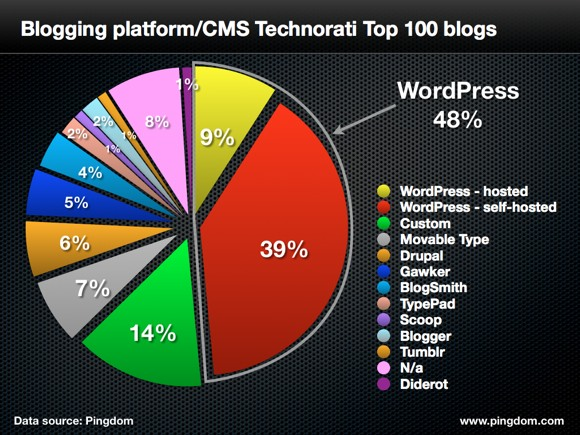
بعد تحديد المجال المناسب لمدونتك، يأتي الآن دور اختيار أفضل منصة تدوين لإطلاق مدونتك عليها. اختيار المنصة المناسبة يؤثر بشكل كبير على سهولة الاستخدام، تخصيص التصميم، وإمكانية تحقيق الأرباح من مدونتك.
هي الأداة أو النظام الأساسي الذي ستستخدمه لإنشاء مدونتك، إدارة المحتوى، وتصميم الموقع. هناك العديد من المنصات المتاحة، ولكل منها مزايا وعيوب.
✅ مناسب للمبتدئين والمحترفين
✅ تحكم كامل في الموقع
✅ إمكانية تحسين محركات البحث (SEO) بسهولة
✅ خيارات غير محدودة للتصميم عبر القوالب والإضافات
❌ يحتاج إلى استضافة مدفوعة ودومين خاص
موصى به للجادين الذين يريدون بناء مدونة احترافية قابلة للتوسع والربح.
✅ سهل الاستخدام ومجاني جزئيًا
✅ لا يحتاج إلى استضافة منفصلة
❌ خيارات تخصيص محدودة
❌ الربح مقيد بإعلانات المنصة
مناسب لمن يريد تجربة التدوين بدون تكلفة قبل الانتقال إلى ووردبريس الاحترافي.
✅ مجاني بالكامل وسهل الاستخدام
✅ مدعوم من جوجل، مما يوفر استقرارًا وأمانًا
❌ خيارات تخصيص محدودة جدًا
❌ أقل احترافية من ووردبريس في بناء مدونة تجارية
مناسب للهواة أو من يريدون البدء بمدونة بسيطة بدون تكاليف.
✅ تصميم سهل بالسحب والإفلات
✅ يقدم خطة مجانية للاختبار
❌ خيارات الربح محدودة في الخطة المجانية
❌ غير مرن مثل ووردبريس
مناسب لمن يفضل التصميم السهل ويريد مدونة مظهرها جذاب دون الحاجة إلى خبرة تقنية.
✅ إذا كنت تريد مدونة احترافية مربحة: استخدم WordPress.org مع استضافة خاصة.
✅ إذا كنت تريد تجربة التدوين مجانًا: ابدأ بـ Blogger أو WordPress.com.
✅ إذا كنت تفضل التصميم السهل: يمكنك تجربة Wix.
ووردبريس (WordPress.org) هو الخيار الأفضل إذا كنت جادًا بشأن التدوين وتحقيق الربح منه، حيث يمنحك تحكمًا كاملاً وإمكانيات غير محدودة للتخصيص والتطوير. بفضل مرونته الكبيرة، يمكنك إنشاء مدونة احترافية تتناسب مع احتياجاتك سواء كنت تستهدف التدوين الشخصي، التسويق، أو حتى بناء مشروع تجاري متكامل.
في الخطوات القادمة، سنشرح لك كيفية إنشاء مدونة على ووردبريس خطوة بخطوة، بدءًا من شراء اسم النطاق والاستضافة، وصولًا إلى تثبيت ووردبريس، اختيار القالب المناسب، وضبط الإعدادات الأساسية لتكون مدونتك جاهزة للانطلاق.
استعد للبدء في بناء مدونتك الاحترافية، فلن يكون الأمر معقدًا كما تعتقد!
بعد اختيار منصة التدوين، حان وقت الخطوة التالية: اختيار اسم النطاق والاستضافة! تابع معنا.
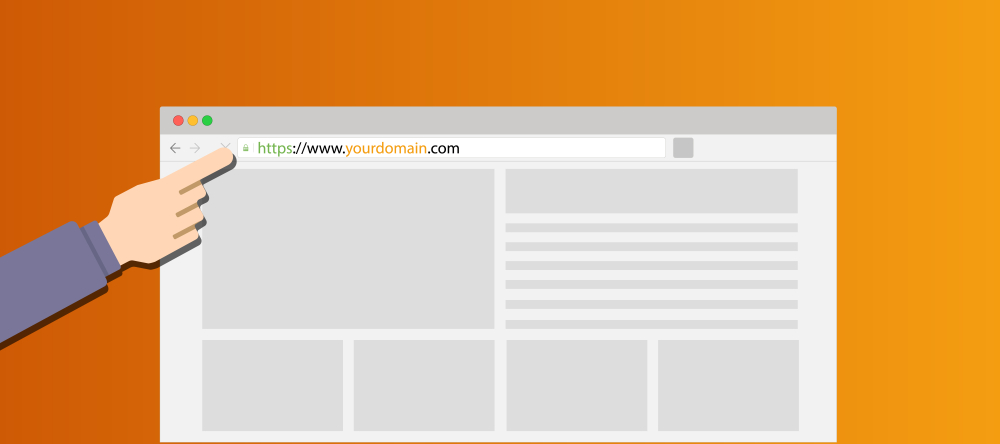
الآن بعد أن اخترت مجال مدونتك ومنصة التدوين المناسبة (مثل ووردبريس)، حان الوقت لاختيار وشراء اسم النطاق (Domain Name)، وهو العنوان الذي سيستخدمه الزوار للوصول إلى مدونتك، مثل:
www.YourBlogName.com
🔹 يعكس هوية مدونتك ويساعد في بناء علامتك التجارية.
🔹 يؤثر على السيو (SEO)، مما يساعد في تحسين ظهور مدونتك على محركات البحث.
🔹 يجعل مدونتك تبدو أكثر احترافية مقارنة باستخدام نطاق مجاني مثل (yourblog.wordpress.com).
✅ قصير وسهل التذكر: يفضل أن يكون بين 2-3 كلمات كحد أقصى.
✅ سهل الكتابة والنطق: تجنب الأسماء المعقدة أو التي تحتوي على رموز وأرقام.
✅ متعلق بمجال مدونتك: يساعد في إعطاء فكرة واضحة عن محتوى المدونة.
✅ استخدم الامتداد الشائع (.com): فهو الأكثر احترافية وثقة لدى المستخدمين.
هناك العديد من الشركات التي يمكنك شراء دومين منها بأسعار مناسبة، مثل:
🔹 Namecheap – يقدم أسعارًا منخفضة وعروضًا مميزة.
🔹 GoDaddy – من أشهر مزودي النطاقات، مع دعم قوي.
🔹 Google Domains – خدمة موثوقة من جوجل، سهلة الاستخدام.
🔹 Bluehost / Hostinger – يقدمون دومين مجاني عند شراء استضافة.
1️⃣ ابحث عن اسم الدومين في أحد مواقع تسجيل النطاقات للتأكد من توفره.
2️⃣ اختر اسمًا متاحًا وأضفه إلى سلة الشراء.
3️⃣ قم بإتمام الدفع (عادة ما يكون سعر الدومين بين 10-15$ سنويًا).
4️⃣ اربط الدومين بمدونتك لاحقًا بعد اختيار الاستضافة.
💡 نصيحة ذهبية: لا تتأخر في حجز اسم النطاق، فقد يكون غير متاح لاحقًا إذا كان مميزًا!
الآن بعد شراء الدومين، حان وقت الخطوة التالية: اختيار استضافة لمدونتك! تابع معنا.
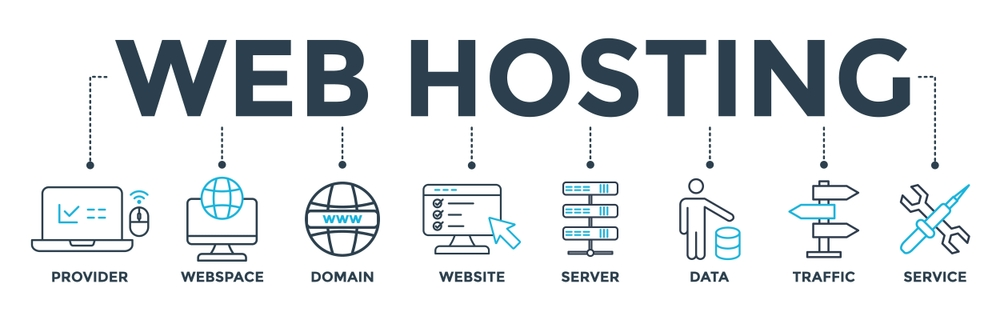
بعد شراء اسم النطاق (الدومين)، تحتاج إلى استضافة (Hosting) لتخزين ملفات مدونتك وجعلها متاحة للزوار على الإنترنت. الاستضافة هي بمثابة المكان الذي تعيش فيه مدونتك، لذا فإن اختيار استضافة قوية وموثوقة هو عامل أساسي في نجاح مدونتك من حيث السرعة، الأمان، والأداء العام.
✅ تخزن جميع ملفات موقعك (المقالات، الصور، البيانات).
✅ تجعل مدونتك متاحة 24/7 على الإنترنت.
✅ تؤثر على سرعة تحميل الموقع، مما يحسن تجربة المستخدم ويؤثر على ترتيبك في محركات البحث.
✅ توفر لك أدوات لتحسين الأمان وحماية بيانات الزوار.
هناك العديد من مزودي الاستضافة، لكن فيما يلي أفضل الخيارات الموثوقة لإنشاء مدونة ووردبريس احترافية:
🔹 دومين مجاني للسنة الأولى.
🔹 تنصيب ووردبريس بنقرة واحدة.
🔹 دعم فني ممتاز 24/7.
🔹 سرعة عالية وأداء مستقر.
💰 التكلفة: تبدأ من $2.95 شهريًا.
🔹 أسعار منخفضة جدًا، مثالية للمبتدئين.
🔹 أداء سريع مع تقنية التخزين السحابي.
🔹 دعم فني متوفر دائمًا.
💰 التكلفة: تبدأ من $1.99 شهريًا.
🔹 أداء عالي وسرعة فائقة.
🔹 خوادم موثوقة مع مستوى أمان قوي.
🔹 دعم عملاء رائع جدًا.
💰 التكلفة: تبدأ من $3.99 شهريًا.
🔹 استضافة سحابية بأداء مذهل.
🔹 خيار مثالي للمواقع ذات الزيارات العالية.
🔹 لوحة تحكم سهلة الاستخدام.
💰 التكلفة: تبدأ من $10 شهريًا.
1️⃣ اختر شركة الاستضافة المناسبة لك وقم بالدخول إلى موقعها.
2️⃣ اختر خطة الاستضافة (يفضل البدء بالخطة الأساسية للمبتدئين).
3️⃣ سجّل حسابًا وأدخل بيانات الدفع لإتمام الشراء.
4️⃣ اربط الاستضافة بالدومين (إذا لم تحصل على دومين مجاني مع الاستضافة).
5️⃣ قم بتنصيب ووردبريس بنقرة واحدة (معظم الشركات توفر هذه الخدمة تلقائيًا).
✅ استخدم عنوان IP الصحيح لخادم Cloudways عند إعداد DNS.
✅ بعد تعديل DNS، قد يستغرق التحديث بضع دقائق إلى 24 ساعة ليعمل الدومين بشكل كامل.
✅ تفعيل شهادة SSL ضروري لحماية موقعك وتحسين ترتيبه في جوجل.
✅ يمكنك استخدام أدوات مثل whatsmydns.net للتحقق من انتشار تغييرات DNS عالميًا.
بهذه الخطوات، سيكون لديك دومين متصل بمدونة ووردبريس المستضافة على Cloudways
أو بإمكانك مشاهدة الفيديو التالي من Cloudways.
ns1.bluehost.com ns2.bluehost.com✅ استخدم أسماء الخوادم الصحيحة (ns1.bluehost.com و ns2.bluehost.com) لضمان عمل الربط.
✅ انتظر حتى 24 ساعة لأن تغييرات DNS قد لا تعمل فورًا في بعض الحالات.
✅ قم بتفعيل SSL فورًا لحماية موقعك وتحسين ترتيبه في جوجل.
✅ إذا اشتريت الدومين من Bluehost، فسيتم الربط تلقائيًا ولا داعي لإعدادات DNS.
أو بإمكانك مشاهدة الفيديو التالي من Bluehost
ns1.dns-parking.com ns2.dns-parking.com✅ إذا اشتريت الدومين من Hostinger، فسيتم ربطه تلقائيًا ولا تحتاج إلى تحديث DNS.
✅ تحديثات DNS قد تستغرق بضع دقائق إلى 24 ساعة، لذا تحلى بالصبر إذا لم يعمل الدومين فورًا.
✅ تفعيل SSL مهم جدًا لحماية موقعك وتحسين ترتيبه في جوجل.
✅ إذا واجهت أي مشكلة، استخدم أداة Hostinger DNS Checker للتأكد من تحديثات DNS.
أو بإمكانك مشاهدة الفيديو التالي من Hostinger
إذا كنت قد اخترت SiteGround كاستضافة لمدونتك، فإن ربط الدومين بالهوست هو الخطوة الأساسية لجعل موقعك يعمل بشكل صحيح. في هذا الدليل، سأشرح كيفية ربط الدومين بالاستضافة على SiteGround بناءً على الفيديو الذي شاركته، بحيث يمكنك تنفيذ الخطوات بسهولة.
1️⃣ انتقل إلى SiteGround وقم بتسجيل الدخول إلى حسابك.
2️⃣ في لوحة التحكم، انتقل إلى "Websites" (المواقع) لرؤية المواقع المستضافة لديك.
3️⃣ اختر الموقع الذي تريد ربطه بالدومين، ثم اضغط على "Site Tools" (أدوات الموقع).
1️⃣ بعد الدخول إلى "Site Tools"، انتقل إلى قسم "Domain" (النطاقات) ثم اختر "DNS Settings" (إعدادات DNS).
2️⃣ ستجد أسماء الخوادم (Nameservers) الخاصة بـ SiteGround، وهي عادةً كالتالي:
ns1.siteground.net
ns2.siteground.net
3️⃣ قم بنسخ هذه القيم، حيث سنحتاجها لتحديث إعدادات الدومين.
إذا كان الدومين الخاص بك مسجّلًا لدى مزود نطاق آخر (مثل Namecheap أو GoDaddy)، فستحتاج إلى تعديل إعدادات DNS لربطه بـ SiteGround.
1️⃣ انتقل إلى حسابك في Namecheap / GoDaddy / أي مزود آخر.
2️⃣ ابحث عن قائمة "Domains" (النطاقات) واختر الدومين الذي تريد ربطه.
3️⃣ ابحث عن خيار "Nameservers" (خوادم الأسماء)، وغالبًا يكون تحت "DNS Management" (إدارة DNS).
4️⃣ قم بتغيير القيم الحالية إلى:
ns1.siteground.net
ns2.siteground.net 5️⃣ احفظ التغييرات وانتظر بضع ساعات إلى 24 ساعة حتى يتم تحديث إعدادات DNS عالميًا.
بعد أن يتم ربط الدومين، تحتاج إلى تفعيل شهادة SSL لحماية موقعك وتحسين ترتيبه في محركات البحث.
1️⃣ انتقل إلى "Site Tools" > "Security" > "SSL Manager".
2️⃣ اختر Let's Encrypt كنوع الشهادة.
3️⃣ اضغط على "Install" (تثبيت) وانتظر حتى يتم التفعيل.
✅ استخدم Nameservers الخاصة بـ SiteGround لضمان استقرار وأداء أسرع لموقعك.
✅ انتظر حتى 24 ساعة، فقد تستغرق تغييرات DNS بعض الوقت ليتم تحديثها عالميًا.
✅ تفعيل SSL أمر ضروري لحماية موقعك وتحسين ظهوره في محركات البحث.
✅ إذا كنت تستخدم Cloudflare، تأكد من تحديث إعدادات DNS داخله أيضًا.
أو بإمكانك مشاهدة الفيديو التالي من SiteGround
🔹 اختر استضافة سريعة وموثوقة لأن بطء تحميل الموقع يمكن أن يؤثر على تجربة الزوار ويقلل من ترتيبك في محركات البحث (SEO).
🔹 تأكد من أن الاستضافة تقدم شهادة SSL مجانية، حيث إنها تساعد على تأمين موقعك وتحسين ترتيبه في جوجل.

إذا كنت ترغب في إنشاء مدونة أو موقع إلكتروني باستخدام ووردبريس، فأنت بحاجة إلى تثبيت ووردبريس على استضافتك. لحسن الحظ، عملية التثبيت سهلة وسريعة، وتتم بطريقتين:
✅ التثبيت التلقائي (بنقرة واحدة) – موصى به للمبتدئين
✅ التثبيت اليدوي – لمن يفضل التحكم الكامل
في هذا الدليل، سأشرح كلتا الطريقتين بالتفصيل.
معظم شركات الاستضافة توفر أداة تثبيت ووردبريس بنقرة واحدة، مما يجعل العملية سهلة جدًا. إليك كيفية القيام بذلك:
1️⃣ انتقل إلى موقع مزود الاستضافة الذي تستخدمه (مثل Bluehost، SiteGround، Hostinger، Cloudways...).
2️⃣ قم بتسجيل الدخول إلى لوحة التحكم cPanel أو Site Tools.
1️⃣ في لوحة التحكم، ابحث عن قسم "Website" أو "Softaculous Apps Installer".
2️⃣ اضغط على "WordPress Installer" (مثبت ووردبريس).
1️⃣ اختر الدومين الذي تريد تثبيت ووردبريس عليه.
2️⃣ أدخل معلومات الموقع، مثل:
1️⃣ بعد انتهاء التثبيت، ستظهر لك رابط لوحة تحكم ووردبريس، والذي يكون بالشكل التالي:
bashCopyEditwww.yourdomain.com/wp-admin2️⃣ أدخل اسم المستخدم وكلمة المرور التي أنشأتها أثناء التثبيت.
3️⃣ الآن، أنت داخل لوحة تحكم ووردبريس، ويمكنك البدء في تخصيص موقعك!
إذا كنت ترغب في تثبيت ووردبريس يدويًا، يمكنك القيام بذلك عن طريق تحميل الملفات يدويًا وإنشاء قاعدة بيانات.
1️⃣ انتقل إلى الموقع الرسمي WordPress.org وقم بتحميل أحدث إصدار من ووردبريس.
2️⃣ فك ضغط الملف wordpress.zip على جهازك.
1️⃣ قم بتسجيل الدخول إلى cPanel الخاص بك.
2️⃣ انتقل إلى File Manager (مدير الملفات) ثم إلى public_html (إذا كان هذا هو الموقع الرئيسي).
3️⃣ قم برفع ملفات ووردبريس إلى مجلد public_html عبر FTP أو File Manager.
1️⃣ في cPanel، انتقل إلى MySQL Databases.
2️⃣ أنشئ قاعدة بيانات جديدة.
3️⃣ أنشئ مستخدمًا جديدًا لقاعدة البيانات وقم بتعيين كلمة مرور قوية.
4️⃣ اربط المستخدم بقاعدة البيانات مع منح جميع الأذونات.
1️⃣ انتقل إلى www.yourdomain.com في المتصفح.
2️⃣ ستظهر لك شاشة إعداد ووردبريس، اختر اللغة ثم اضغط على "متابعة".
3️⃣ أدخل معلومات قاعدة البيانات التي أنشأتها (اسم قاعدة البيانات، اسم المستخدم، وكلمة المرور).
4️⃣ اضغط على "Submit" (إرسال) ثم على "Run the Installation" (بدء التثبيت).
1️⃣ أدخل معلومات الموقع (اسم الموقع، اسم المستخدم، كلمة المرور، البريد الإلكتروني).
2️⃣ اضغط على "Install WordPress" (تثبيت ووردبريس) وانتظر حتى تكتمل العملية.
3️⃣ بعد انتهاء التثبيت، انتقل إلى لوحة التحكم عبر:
bashCopyEditwww.yourdomain.com/wp-admin
مبروك! الآن لديك موقع ووردبريس جاهز للعمل!
✅ إذا كنت مبتدئًا → استخدم التثبيت التلقائي (أسهل وأسرع).
✅ إذا كنت تريد تحكمًا كاملاً → استخدم التثبيت اليدوي.
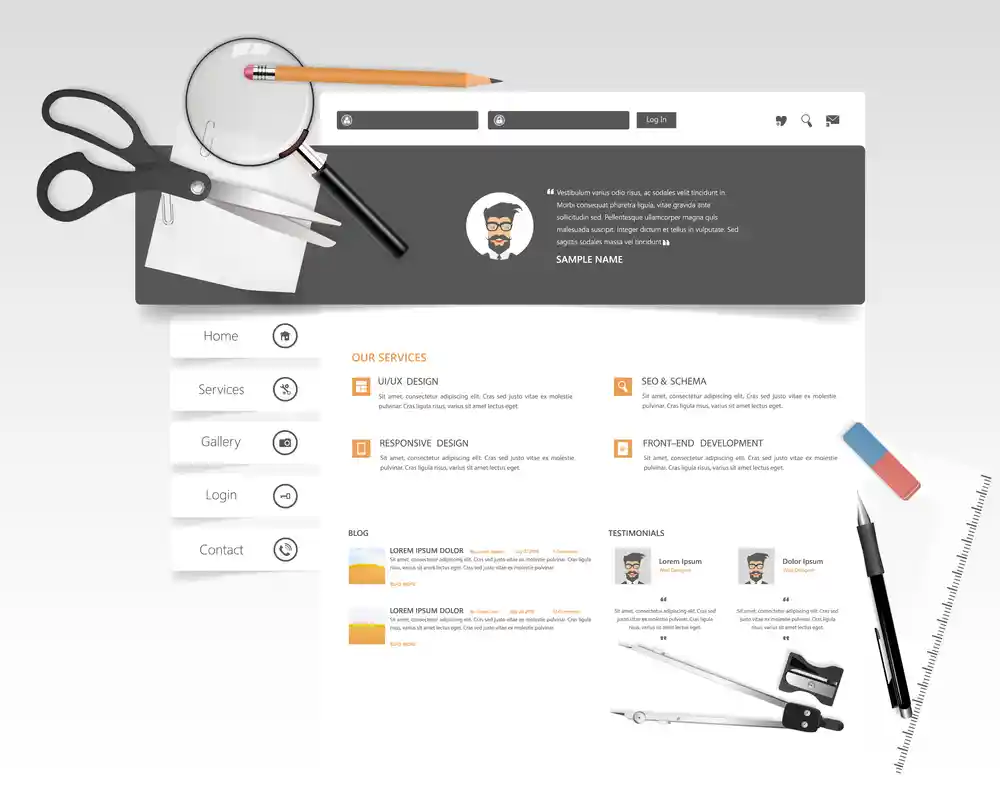
بعد تثبيت ووردبريس، تأتي الخطوة الأهم في تصميم موقعك وجعله احترافيًا وجذابًا، وهي اختيار وتثبيت القالب (Theme). القالب هو ما يحدد شكل وتصميم موقعك، وهو يؤثر بشكل مباشر على تجربة المستخدم وسرعة الموقع وأداء تحسين محركات البحث (SEO).
✅ سهلة وسريعة، بدون الحاجة إلى تحميل ملفات خارجية.
1️⃣ تسجيل الدخول إلى لوحة تحكم ووردبريس عبر الرابط:
bashCopyEditwww.yourdomain.com/wp-admin
2️⃣ انتقل إلى "المظهر" (Appearance) > "القوالب" (Themes).
3️⃣ اضغط على "أضف جديد" (Add New).
4️⃣ ابحث عن القالب الذي تريده باستخدام شريط البحث.
5️⃣ بعد العثور على القالب، اضغط على "تنصيب" (Install) ثم "تفعيل" (Activate).
الآن، تم تثبيت القالب بنجاح ويمكنك تخصيصه من "تخصيص" (Customize).
✅ يتيح لك استخدام قوالب متميزة بتصميمات وميزات احترافية.
1️⃣ قم بشراء أو تحميل القالب من موقع خارجي مثل:
2️⃣ في لوحة تحكم ووردبريس، انتقل إلى:
"المظهر" (Appearance) > "القوالب" (Themes) > "أضف جديد" (Add New).
3️⃣ اضغط على "رفع قالب" (Upload Theme).
4️⃣ حدد ملف .zip للقالب الذي قمت بتحميله، ثم اضغط "تنصيب" (Install) > "تفعيل" (Activate).
الآن، القالب جاهز للاستخدام والتخصيص!
✅ المجاني:
المدفوع (Astra Pro) – $59 سنويًا:
مثالي للمواقع الشخصية، المدونات، والمتاجر الإلكترونية.
✅ المجاني:
المدفوع (GeneratePress Premium) – $59 سنويًا:
مثالي للمدونات الاحترافية والمواقع التقنية.
✅ المجاني:
المدفوع (OceanWP Pro) – $54 سنويًا:
مثالي لمتاجر WooCommerce والمواقع التجارية.
✅ المجاني:
المدفوع (Neve Pro) – $59 سنويًا:
مثالي لرواد الأعمال والمواقع التجارية.
✅ المدفوع فقط ($89 سنويًا)
مثالي للشركات والمشاريع الإبداعية.
✅ إذا كنت تريد قالبًا خفيفًا وسريعًا: Astra أو GeneratePress.
✅ إذا كنت تركز على WooCommerce والمتاجر الإلكترونية: OceanWP أو Neve.
✅ إذا كنت تريد قالبًا مرنًا واحترافيًا: Divi أو Astra Pro.
✅ إذا كنت مبتدئًا وتريد قالبًا مجانيًا ممتازًا: Astra أو Neve.
نصيحة: ابدأ بالقالب المجاني، ثم قم بالترقية لاحقًا إذا احتجت إلى ميزات متقدمة!

بعد تثبيت القالب الخاص بك، حان الوقت لإضافة بعض الإضافات (Plugins) التي ستساعدك في تحسين أداء موقعك، تأمينه، وتعزيز وظائفه المختلفة.
الإضافات هي أدوات برمجية صغيرة تضيف ميزات إضافية لموقعك مثل تحسين السرعة، تحسين SEO، الحماية، وإدارة النسخ الاحتياطي، وغير ذلك الكثير.
✅ الطريقة 1: تثبيت الإضافات من مكتبة ووردبريس (الموصى بها)
1️⃣ من لوحة التحكم، انتقل إلى "الإضافات" (Plugins) > "أضف جديد" (Add New).
2️⃣ ابحث عن اسم الإضافة التي تريد تثبيتها.
3️⃣ اضغط على "تنصيب" (Install Now) ثم "تفعيل" (Activate) بعد انتهاء التثبيت.
✅ الطريقة 2: تحميل الإضافة يدويًا (إذا كانت مدفوعة أو غير موجودة في المكتبة)
1️⃣ احصل على ملف .zip للإضافة من موقع المطور.
2️⃣ انتقل إلى "الإضافات" > "أضف جديد" > "رفع إضافة" (Upload Plugin).
3️⃣ اختر ملف .zip ثم اضغط على "تنصيب" (Install Now).
4️⃣ بعد انتهاء التثبيت، اضغط على "تفعيل" (Activate).
Rank Math SEO (موصى به)
✅ يساعد في تحسين المحتوى ليتصدر نتائج البحث.
✅ يوفر تحليلًا مباشرًا لمدى تحسين مقالاتك لمحركات البحث.
✅ يدعم إنشاء خرائط XML تلقائيًا لمحركات البحث.
✅ مجاني مع بعض الميزات المدفوعة.
Yoast SEO (بديل رائع)
✅ يساعد في كتابة محتوى متوافق مع SEO بسهولة.
✅ يتيح لك التحكم في العناوين والوصف والروابط.
✅ مجاني، ولكن لديه نسخة مدفوعة بمزايا إضافية.
Wordfence Security
✅ يوفر جدار حماية قوي لحماية موقعك من الهجمات.
✅ فحص تلقائي لاكتشاف الأكواد الضارة.
✅ مجاني مع بعض الميزات المدفوعة.
iThemes Security
✅ يمنع الهجمات الشائعة على ووردبريس.
✅ يضيف طبقة إضافية لحماية تسجيل الدخول.
✅ يوفر ميزات النسخ الاحتياطي.
WP Rocket (مدفوع لكنه الأفضل)
✅ يقلل من وقت تحميل الصفحات بشكل كبير.
✅ يوفر تحسينًا تلقائيًا للملفات والصور.
✅ يعمل مع جميع قوالب ووردبريس.
LiteSpeed Cache (مجاني وممتاز)
✅ يوفر تخزين مؤقت (Caching) لموقعك ليعمل أسرع.
✅ يتكامل مع Cloudflare CDN لتسريع الموقع عالميًا.
✅ يحسن الصور والملفات تلقائيًا.
UpdraftPlus
✅ أفضل إضافة مجانية للنسخ الاحتياطي.
✅ يتيح لك إنشاء نسخ احتياطية تلقائية وحفظها في Google Drive أو Dropbox.
✅ يسهل استعادة الموقع في حالة حدوث مشكلة.
BackupBuddy (مدفوع)
✅ خيار قوي للنسخ الاحتياطي والاستعادة السريعة.
✅ يدعم النسخ الاحتياطي المجدول بشكل احترافي.
Elementor (لإنشاء الصفحات بسهولة)
✅ يتيح لك تصميم موقعك بدون الحاجة للبرمجة (السحب والإفلات).
✅ يحتوي على مكتبة ضخمة من القوالب الجاهزة.
✅ مجاني، ولكن النسخة المدفوعة تقدم ميزات إضافية.
WPForms (لإنشاء نماذج اتصال)
✅ يتيح لك إضافة نموذج تواصل بسهولة.
✅ يدعم التكامل مع البريد الإلكتروني والدفع عبر PayPal.
✅ نسخة مجانية ومدفوعة متوفرة.
Site Kit by Google
✅ يعرض لك إحصائيات الزوار مباشرة داخل ووردبريس.
✅ يتيح لك تتبع أداء موقعك باستخدام Google Analytics.
✅ مجاني وسهل التثبيت.

بعد تثبيت القالب والإضافات، حان الوقت لإنشاء الصفحات الأساسية التي يحتاجها أي موقع لتحقيق الاحترافية، تحسين تجربة المستخدم، وتعزيز السيو (SEO).
في هذه الخطوة، سأوضح أهم الصفحات التي يجب إنشاؤها، وكيفية إضافتها بسهولة في ووردبريس.
✅ من لوحة تحكم ووردبريس، انتقل إلى:
"الصفحات" (Pages) > "إضافة جديد" (Add New).
✅ أدخل عنوان الصفحة في الجزء العلوي.
✅ استخدم محرر جوتنبرج (Gutenberg) أو Elementor (إذا كنت تستخدمه) لتخصيص المحتوى.
✅ اضغط على "نشر" (Publish) لحفظ الصفحة وإظهارها للزوار.
✅ هذه الصفحة هي الواجهة الأساسية لموقعك، ويجب أن تكون جذابة وسهلة التصفح.
✅ يمكن أن تحتوي على:
✅ تهدف إلى تعريف الزوار بك وبموقعك وما تقدمه.
✅ يمكن أن تحتوي على:
✅ توفر للزوار طريقة سهلة للتواصل معك.
✅ يجب أن تحتوي على:
✅ هذه الصفحة مطلوبة قانونيًا إذا كنت تجمع بيانات الزوار عبر النماذج، الإعلانات، أو Google Analytics.
✅ يمكنك استخدام مولّد سياسة خصوصية من ووردبريس عبر:
"الإعدادات" > "الخصوصية" > "إنشاء صفحة سياسة الخصوصية".
✅ يجب أن توضح:
✅ هذه الصفحة تشرح الشروط التي يجب أن يوافق عليها المستخدمون عند استخدام موقعك.
✅ ضرورية إذا كنت تبيع خدمات أو منتجات عبر موقعك.
✅ يمكنك تضمين:
✅ إذا كنت تدير مدونة، فأنت بحاجة إلى صفحة تعرض أحدث المقالات والمنشورات.
✅ من لوحة التحكم:
"الإعدادات" > "القراءة" > اختر "صفحة المقالات" كصفحة المدونة الافتراضية.
✅ يمكن تخصيصها باستخدام Elementor أو القوالب الجاهزة.
✅ تعرض جميع الخدمات التي تقدمها بوضوح.
✅ يمكن أن تحتوي على:
✅ استخدم صورًا جذابة وصياغة واضحة ومباشرة.
✅ اجعل التصميم متناسقًا مع هوية موقعك.
✅ أضف أزرار CTA (مثل "اطلب الآن"، "تواصل معنا") لزيادة التفاعل.
✅ حافظ على سرعة تحميل الصفحات عبر استخدام إضافات تحسين الأداء مثل WP Rocket أو LiteSpeed Cache.
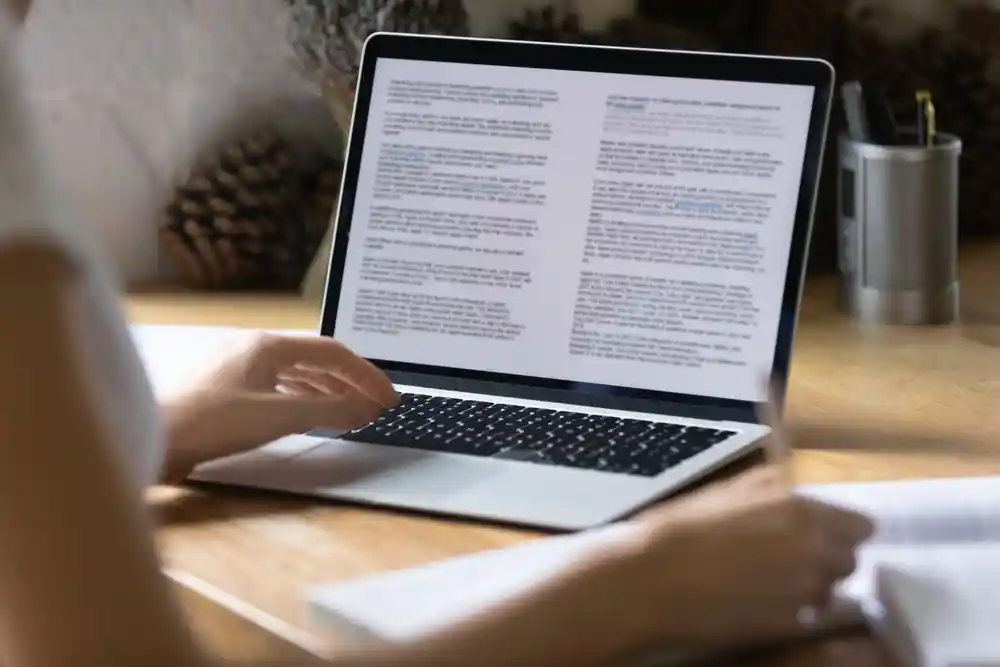
بعد إعداد موقعك وصفحاته الأساسية، حان الوقت لكتابة ونشر أول مقال لك! 🎉 المقالات هي روح المدونة، فهي التي تجذب الزوار، تحسن ترتيب موقعك في محركات البحث (SEO)، وتساعدك على بناء جمهور وفيّ.
في هذه الخطوة، سأوضح كيفية كتابة مقال احترافي في ووردبريس، مع نصائح لتحسين السيو SEO، وجعل مقالك جذابًا وسهل القراءة.
✅ الخطوة 1: من لوحة التحكم، انتقل إلى:
"المقالات" (Posts) > "أضف جديد" (Add New).
✅ الخطوة 2: سيظهر لك محرر ووردبريس، حيث يمكنك كتابة وتنسيق مقالك.
✅ الخطوة 3: أضف عنوان المقال في الحقل العلوي.
✅ الخطوة 4: استخدم محرر Gutenberg أو Elementor لإضافة الفقرات، الصور، القوائم، والروابط.
✅ الخطوة 5: اضغط على "نشر" (Publish) لنشر المقال على مدونتك!
قبل أن تبدأ في الكتابة، حدد موضوع المقال بناءً على:
✅ ما يهم جمهورك المستهدف (ما الذي يبحث عنه الناس؟).
✅ الكلمات المفتاحية المهمة لـ SEO (استخدم أدوات مثل Google Keyword Planner أو Ubersuggest للبحث عن كلمات مفتاحية ذات طلب عالٍ).
✅ مواضيع متجددة وقابلة للمشاركة (اختر مواضيع تحظى بشعبية في مجالك).
مثال: إذا كنت تدير مدونة عن "الصحة"، يمكنك كتابة مقال بعنوان "أفضل 10 طرق لخسارة الوزن بسرعة وأمان".
✅ العنوان هو أول ما يجذب القارئ، لذا اجعله واضحًا وجذابًا.
✅ استخدم الأرقام والكلمات القوية (مثل "أفضل"، "دليل شامل"، "سرّي"، "مجرب").
✅ اجعله يعكس محتوى المقال بدقة.
مثال:
❌ عنوان ضعيف: "طرق إنقاص الوزن"
✅ عنوان قوي: "10 طرق فعالة لخسارة الوزن بسرعة – دليل شامل"
✅ استخدم العناوين الفرعية لتقسيم المقال وجعله أكثر تنظيمًا وسهل القراءة.
✅ استخدم H2 للعناوين الرئيسية و H3 للعناوين الفرعية تحتها.
مثال:
شرح للفكرة…
شرح للفكرة…
هذا يساعد في تحسين تجربة المستخدم وترتيب المقال في جوجل.
✅ أضف صورًا جذابة ومناسبة للموضوع (استخدم مواقع مثل Pexels أو Unsplash للحصول على صور مجانية).
✅ أضف فيديوهات توضيحية إذا كان الموضوع يحتاج إلى ذلك.
✅ احرص على ضغط الصور باستخدام إضافة مثل Smush لتحسين سرعة تحميل الموقع.
مثال: إذا كان مقالك عن "تمارين تخفيف الوزن"، يمكنك إدراج صورة تمرين معين أو فيديو يوضح كيفية القيام به.
✅ استخدم الكلمة المفتاحية الرئيسية في العنوان، الفقرة الأولى، العناوين الفرعية، وصف الميتا.
✅ أضف روابط داخلية لمقالات أخرى في موقعك (مثال: "تعرف على المزيد في مقالتنا السابقة حول…").
✅ أضف روابط خارجية لمصادر موثوقة لتحسين مصداقية المقال.
✅ استخدم إضافة Rank Math SEO أو Yoast SEO لتحليل مدى تحسين المقال لمحركات البحث.
مثال لكلمة مفتاحية: "أفضل طرق لخسارة الوزن"
✅ استخدمها في:
✅ اجعل المقدمة قصيرة وواضحة، واشرح لماذا المقال مهم للقراء.
✅ استخدم أسئلة، إحصائيات، أو حقائق مثيرة لجذب الانتباه.
✅ اجعلها تُشجع القارئ على الاستمرار في القراءة.
مثال لمقدمة جذابة:
❌ مقدمة ضعيفة: "في هذا المقال، سنتحدث عن طرق خسارة الوزن."
✅ مقدمة قوية:
"هل تحاول فقدان الوزن ولكن تجد صعوبة في الالتزام؟ 🤔 لا تقلق! في هذا المقال، سنشارك معك 10 طرق مثبتة علميًا لخسارة الوزن بسرعة وأمان، دون الحاجة إلى حرمان نفسك من الأكل اللذيذ. استعد لاكتشاف أسرار الرشاقة!"
✅ اجعل الخاتمة تحتوي على ملخص سريع لما تحدثت عنه.
✅ ادعُ القارئ إلى التفاعل، التعليق، أو مشاركة المقال.
✅ أضف زر "التالي" لربط المقال بمقال آخر في موقعك.
مثال لخاتمة مثالية:
"الآن، أنت تعرف أفضل الطرق لخسارة الوزن بسرعة! 🚀 أي من هذه الطرق جربتها من قبل؟ 🤔 أخبرنا في التعليقات عن تجربتك، ولا تنسَ مشاركة المقال مع أصدقائك ليستفيدوا أيضًا! 🙌"
✅ بعد كتابة المقال، تأكد من معاينته للتأكد من التنسيق والصور والروابط.
✅ اضغط على "نشر" (Publish) لجعله متاحًا للقراء.
✅ قم بمشاركته على فيسبوك، تويتر، لينكد إن، وإنستجرام لجذب المزيد من الزيارات!
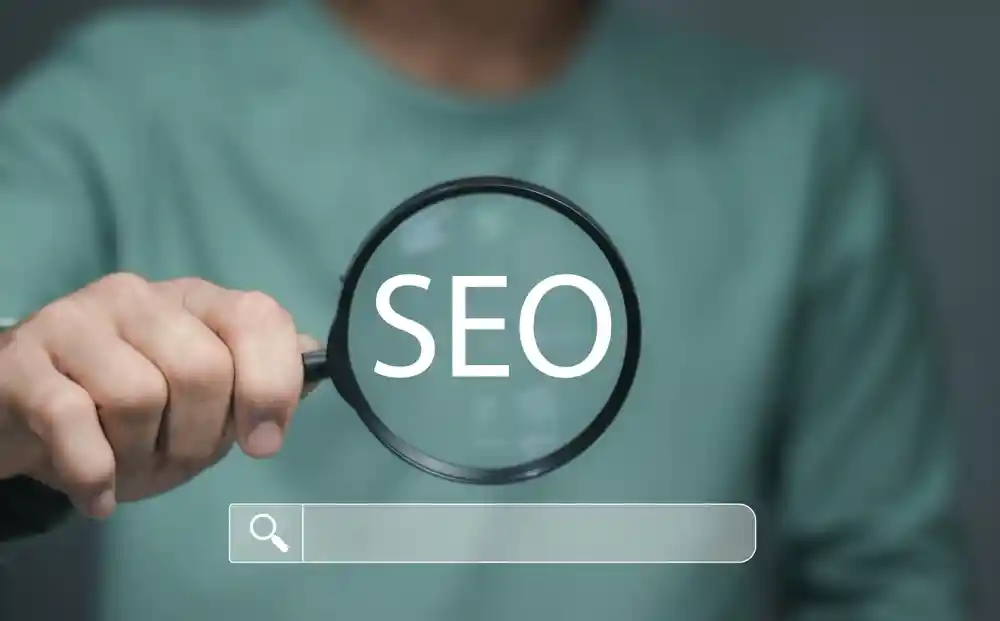
بعد إنشاء موقعك وإضافة مقالاتك الأولى، حان الوقت لتحسين محركات البحث (SEO) لزيادة ظهور موقعك في جوجل وجذب المزيد من الزوار بشكل مجاني ومستمر. السيو هو العامل الأساسي الذي يساعد مقالاتك وصفحاتك على الترتيب في نتائج البحث، وبالتالي تحقيق المزيد من الزيارات والعملاء المحتملين.
في هذه الخطوة، سأوضح أهم أساسيات تحسين السيو (SEO) لموقعك، وأفضل الممارسات لجعل صفحاتك تتصدر نتائج البحث.
✅ SEO = تحسين موقعك ليظهر في نتائج البحث المجانية عند البحث عن كلمات معينة.
✅ يساعدك في زيادة عدد الزوار دون الحاجة إلى الإعلانات المدفوعة.
✅ يجعل الموقع أكثر سرعة، وأفضل من حيث تجربة المستخدم.
✅ يحسن ترتيبك في جوجل ويجلب لك زوارًا مهتمين بالمحتوى الذي تقدمه.
مثال:
إذا كتبت مقالًا بعنوان "أفضل 10 طرق لإنقاص الوزن" وحسّنته للسيو، فقد يظهر في الصفحة الأولى في جوجل عندما يبحث شخص عن "طرق لإنقاص الوزن بسرعة".
✅ استخدم كلمات يبحث عنها الناس فعليًا، وليس فقط كلمات عشوائية.
✅ استخدم أدوات البحث عن الكلمات المفتاحية مثل:
مثال:
✅ أضف الكلمة المفتاحية في العنوان الرئيسي (H1).
✅ استخدم الكلمة المفتاحية في أول 100 كلمة من المقال.
✅ اجعل العناوين الفرعية تحتوي على الكلمة المفتاحية (H2, H3).
✅ أضف الكلمة المفتاحية في وصف الميتا (Meta Description) واجعله جذابًا ليجذب النقرات.
✅ استخدم الروابط الداخلية والخارجية لربط مقالاتك بمقالات أخرى ومصادر موثوقة.
مثال لمقال محسن للسيو:
✅ عنوان المقال: "أفضل 10 طرق لإنقاص الوزن بسرعة وأمان (دليل شامل)"
✅ الوصف (Meta Description):
"هل تبحث عن طرق فعالة لإنقاص الوزن بسرعة؟ اكتشف أفضل 10 نصائح مجربة لخسارة الوزن بطريقة صحية وسريعة!"
✅ العناوين الفرعية:
✅ استخدم إضافة Caching مثل:
اختبر سرعة موقعك عبر:
نصيحة: حاول أن يكون زمن تحميل موقعك أقل من 3 ثوانٍ لتحسين ترتيبك في جوجل!
✅ إنشاء خريطة XML للموقع (Sitemap.xml):
أداة لاختبار التوافق مع الهواتف:
Google Mobile-Friendly Test
✅ الحصول على روابط خلفية (Backlinks) من مواقع موثوقة.
✅ نشر المقالات في المنتديات والمجموعات المتخصصة.
✅ مشاركة المقالات على وسائل التواصل الاجتماعي لجذب الزوار بشكل أسرع.
مثال:
✅ اجعل المقالات سهلة القراءة بتقسيم الفقرات.
✅ استخدم أزرار المشاركة لمساعدة الزوار في مشاركة مقالاتك بسهولة.
✅ استخدم CTA (دعوة لاتخاذ إجراء) في نهاية كل مقال (مثل "اترك تعليقًا" أو "قم بتنزيل دليل PDF").
مثال على CTA فعال:
"هل لديك تجربة مع هذه النصائح؟ 🤔 أخبرنا في التعليقات أدناه، ولا تنسَ مشاركة المقال ليستفيد الجميع!"
1️⃣ Google Search Console – لمراقبة أداء موقعك في نتائج البحث.
2️⃣ Google Analytics – لمعرفة عدد الزيارات وأداء الصفحات.
3️⃣ Ahrefs / SEMrush – لتحليل المنافسة وكلمات البحث.
4️⃣ Rank Math SEO أو Yoast SEO – لتحسين السيو داخل ووردبريس.

بعد تحسين موقعك لمحركات البحث (SEO)، من المهم أن تتابع أداء موقعك وزياراته لمعرفة ما الذي يعمل جيدًا وما الذي يحتاج إلى تحسين. Google Search Console و Google Analytics هما أفضل الأدوات المجانية لمساعدتك على تحليل أداء موقعك، تتبع حركة المرور، وتحسين المحتوى.
في هذه الخطوة، سأشرح كيفية:
✅ إعداد Google Search Console لمراقبة أداء موقعك في البحث.
✅ إعداد Google Analytics لتحليل مصادر الزوار وسلوكهم.
✅ كيفية استخدام هذه الأدوات لتحسين موقعك وزيادة الزيارات.
✅ يساعدك في معرفة الصفحات التي تظهر في جوجل وعدد النقرات عليها.
✅ يعرض الكلمات المفتاحية التي تجلب الزوار لموقعك.
✅ يساعدك في إصلاح مشاكل الفهرسة والسيو التقني.
✅ يتيح لك إرسال خريطة موقع XML لتسريع فهرسة موقعك.
1️⃣ انتقل إلى Google Search Console وسجّل الدخول باستخدام حساب جوجل.
2️⃣ اضغط على "إضافة موقع جديد" (Add Property).
3️⃣ اختر "نطاق كامل" (Domain) إذا كنت تريد تتبع جميع إصدارات الموقع (http و https و www وبدون www)، أو "بادئة عنوان URL" (URL prefix) إذا كنت تريد تتبع إصدار معين.
4️⃣ ستظهر لك طريقة التحقق، اختر "DNS verification" إذا كنت تستخدم نطاقًا مخصصًا، أو "HTML file" إذا كنت تفضل رفع ملف إلى موقعك.
5️⃣ بعد التحقق، سيتم ربط موقعك بـ Google Search Console بنجاح! 🎉
✅ هذا يساعد جوجل في اكتشاف صفحات موقعك بسرعة وفهرستها.
1️⃣ من لوحة Google Search Console، انتقل إلى "Sitemaps" (خرائط المواقع).
2️⃣ أدخل رابط خريطة الموقع، والذي يكون عادةً:
www.yourdomain.com/sitemap.xml3️⃣ اضغط على "إرسال" (Submit) وانتظر حتى يتم فهرسة موقعك!
نصيحة: استخدم إضافة Rank Math SEO أو Yoast SEO لإنشاء خريطة الموقع تلقائيًا دون الحاجة إلى إعدادها يدويًا.
✅ يمكنك من معرفة عدد الزوار يوميًا، شهريًا، وسنويًا.
✅ يعرض المصادر التي تأتي منها الزيارات (محركات البحث، مواقع التواصل الاجتماعي، الإعلانات، إلخ).
✅ يساعدك في تحليل سلوك الزوار (كم من الوقت يقضونه؟ أي صفحات يزورون؟).
✅ يتيح لك تتبع الأداء العام لموقعك واتخاذ قرارات بناءً على البيانات.
1️⃣ انتقل إلى Google Analytics وسجّل الدخول باستخدام حساب جوجل.
2️⃣ اضغط على "Admin" (المسؤول) > "Create Account" (إنشاء حساب جديد).
3️⃣ أدخل اسم الحساب (مثلاً: "موقعي الإلكتروني").
4️⃣ في "Property Settings"، اختر "Web" (الويب) لإنشاء موقع جديد.
5️⃣ أدخل اسم موقعك، رابط الدومين، والمنطقة الزمنية.
6️⃣ اضغط على "Create" (إنشاء)، وستحصل على كود تتبع (Tracking ID).
7️⃣ انسخ كود التتبع وأضفه إلى موقعك باستخدام:
الآن، سيتم تتبع زوار موقعك بشكل تلقائي!
✅ انتقل إلى "Performance" (الأداء) لمعرفة:
✅ انتقل إلى "Realtime" (الوقت الحقيقي) لمشاهدة عدد الزوار الحاليين على موقعك.
✅ انتقل إلى "Audience" (الجمهور) لمعرفة مصادر الزوار وأعمارهم ومواقعهم الجغرافية.
✅ انتقل إلى "Behavior" (السلوك) لمعرفة:
نصيحة: إذا كان معدل الارتداد مرتفعًا، حاول تحسين تجربة المستخدم عبر تقليل وقت تحميل الموقع، إضافة صور جذابة، وتحسين هيكلة المقالات.
✅ انشر محتوى متجدد بانتظام – جوجل يفضل المواقع التي تنشر مقالات جديدة باستمرار.
✅ حسن محتوى مقالاتك القديمة – أضف تحديثات جديدة واجعل المقالات أطول وأفضل.
✅ استخدم وسائل التواصل الاجتماعي – شارك مقالاتك على فيسبوك، تويتر، وإنستجرام لجذب المزيد من الزوار.
✅ ابنِ روابط خلفية (Backlinks) – حاول الحصول على روابط من مواقع أخرى تشير إلى موقعك لزيادة سلطته في جوجل.
بعد الانتهاء من جميع الخطوات السابقة، أصبح لديك الآن:
✅ مدونة احترافية تعمل على ووردبريس.
✅ مقالات محسنة لمحركات البحث تجذب الزوار.
✅ أدوات تحليل تساعدك في تطوير موقعك باستمرار.
الآن، حان الوقت لمواصلة تطوير موقعك وزيادة نجاحه! استمر في تحسين المحتوى، تحليل الأداء، والتفاعل مع جمهورك لتحقيق أقصى نجاح.
لقد أكملت جميع الخطوات الأساسية لإنشاء مدونة احترافية والربح منها. من اختيار المجال، وإعداد ووردبريس، إلى تحسين محركات البحث (SEO) وتحليل أداء موقعك، أصبح لديك الآن مدونة جاهزة للعمل والنمو.
لكن التدوين ليس مجرد إنشاء موقع ونشر محتوى، بل هو رحلة مستمرة من التعلم والتطوير. كلما نشرت محتوى عالي الجودة، وحسّنت SEO، وتفاعلت مع جمهورك، زادت فرص نجاحك في التدوين وتحقيق الدخل عبر الإنترنت.
🔥 نصيحة أخيرة: النجاح في التدوين يحتاج إلى الصبر والاستمرارية. لا تتوقع نتائج فورية، بل ركّز على تقديم محتوى قيّم يجذب الزوار، وحافظ على تحسين موقعك باستمرار.
💡 هل أنت مستعد للنجاح في عالم التدوين؟ 🚀 استمر في التعلم، التطوير، والنشر، وسترى النتائج قريبًا!
نعم، يمكنك بدء مدونة مجانية باستخدام Blogger أو WordPress.com، ولكن المدونات المدفوعة على WordPress.org تعطيك تحكمًا كاملاً وفرص ربح أفضل.
يعتمد ذلك على عدة عوامل، مثل جودة المحتوى، تحسين SEO، واستراتيجية التسويق. قد يستغرق الأمر من 3 إلى 6 أشهر لرؤية نتائج جيدة، ولكن مع العمل المستمر يمكن تحقيق دخل ثابت.
المجالات التي تحقق أرباحًا عالية تشمل:
1. التنمية الذاتية وريادة الأعمال.
2. المال والاستثمار (التداول، العملات الرقمية، التمويل الشخصي).
3. التكنولوجيا (المراجعات التقنية، الهواتف، البرمجة).
4. الصحة واللياقة (التغذية، فقدان الوزن، الرياضة).
5. السفر والسياحة (دليل الوجهات، نصائح السفر).
نعم! باستخدام WordPress، يمكنك إنشاء وإدارة مدونتك بسهولة بدون الحاجة إلى معرفة برمجية. الإضافات مثل Elementor و Rank Math SEO تجعل الأمور أسهل بكثير.
بعض الطرق الفعالة لجلب زيارات الي مدونتك تشمل:
1. تحسين SEO لصفحاتك ومقالاتك.
2. استخدام التسويق عبر البريد الإلكتروني لجذب القرّاء.
3. نشر المحتوى على وسائل التواصل الاجتماعي.
4. كتابة مقالات ضيف (Guest Posts) في مواقع أخرى.
هناك عدة طرق لتحقيق الدحل من مدونتك مثل :
1. كتابة المقالات المدفوعة والتعاون مع العلامات التجارية.
2. الإعلانات (Google AdSense، Ezoic).
3. التسويق بالعمولة (Affiliate Marketing) – الترويج لمنتجات وكسب عمولات على كل عملية شراء.
4. بيع المنتجات الرقمية (كتب إلكترونية، كورسات، قوالب ووردبريس).
ليتم قبول موقعك تأكد من أن لديك:
1. زيارات حقيقية ومستدامة لموقعك.
2. محتوى فريد وعالي الجودة (على الأقل 10-15 مقالة).
3. صفحات سياسة الخصوصية، من نحن، واتصل بنا.
4. تصميم احترافي وسهل الاستخدام.
إذا كان لديك أي أسئلة أخرى، لا تتردد في طرحها! 🚀 واصل العمل على مدونتك، فالمستقبل مشرق أمامك! 💡